Tách biệt từ nền tảng chính của Facebook, ứng dụng Messenger hiện đang tự tin đối mặt với các đối thủ cạnh tranh, với khả năng chat, gọi video và gọi thoại tuyệt vời. Dưới đây Công Ty Quảng Cáo Marketing Online Limoseo sẽ hướng dẫn tải Messenger PC về máy tính của bạn. Đừng bỏ lỡ cơ hội trải nghiệm các tính năng độc đáo của ứng dụng này.
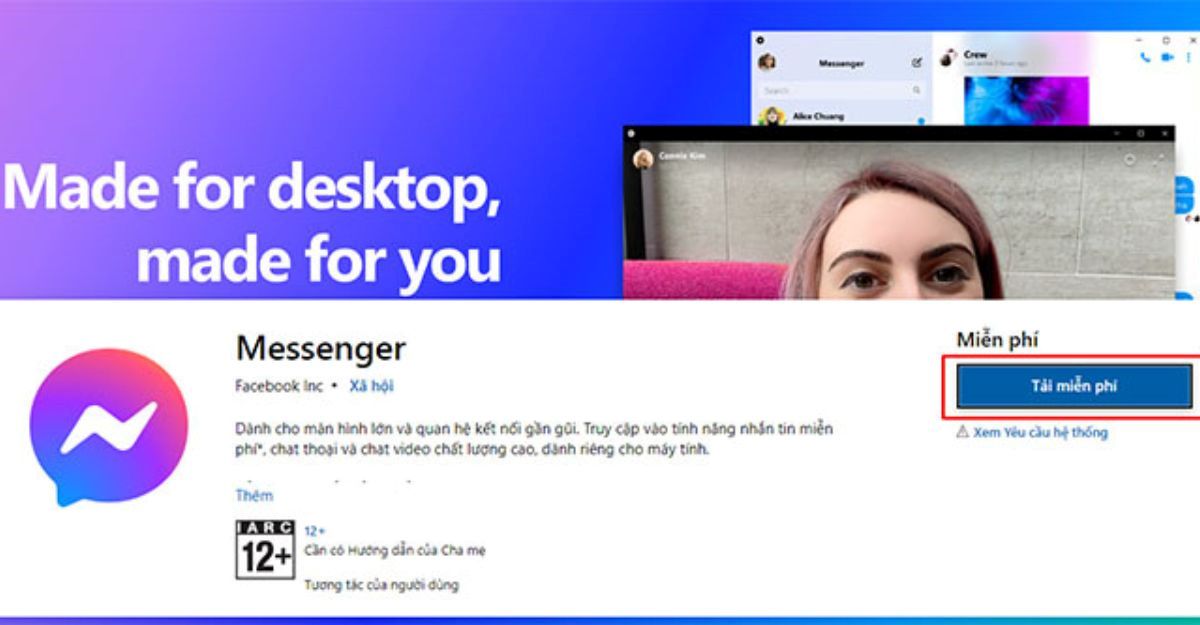
MỤC LỤC
1. Giới thiệu về ứng dụng Messenger
Messenger, sản phẩm của Facebook, là một ứng dụng tin nhắn kết nối với mạng xã hội lớn nhất thế giới. Với Messenger, người dùng có thể trò chuyện, thực hiện cuộc gọi video, gửi tin nhắn thoại, video một cách thuận tiện. Đây không chỉ là một ứng dụng thông thường, mà là một cầu nối kết nối hàng triệu người trên toàn thế giới, đặc biệt là giới trẻ.
Ưu điểm:
- Giao tiếp dễ dàng: Messenger cho phép bạn trò chuyện với bạn bè và người thân một cách dễ dàng và nhanh chóng.
- Chia sẻ vị trí: Bạn có thể chia sẻ vị trí hoặc địa điểm đang đến của mình với người khác.
- Chuyển tiền miễn phí: Một tính năng độc đáo của Messenger là khả năng chuyển tiền một cách dễ dàng và miễn phí, giúp giao dịch trở nên thuận tiện hơn.
Nhược điểm:
- Tin nhắn rác và quảng cáo: Người dùng thường phải đối mặt với những tin nhắn rác và quảng cáo không mong muốn, làm phiền trải nghiệm sử dụng.
- Bảo mật thấp: Messenger không cung cấp mức độ bảo mật cao, tăng nguy cơ bị đánh cắp thông tin nếu người dùng không cẩn thận.
Dù có nhược điểm nhỏ này, Messenger vẫn là một công cụ giao tiếp phổ biến và linh hoạt, giúp người dùng kết nối và trò chuyện một cách thuận lợi.
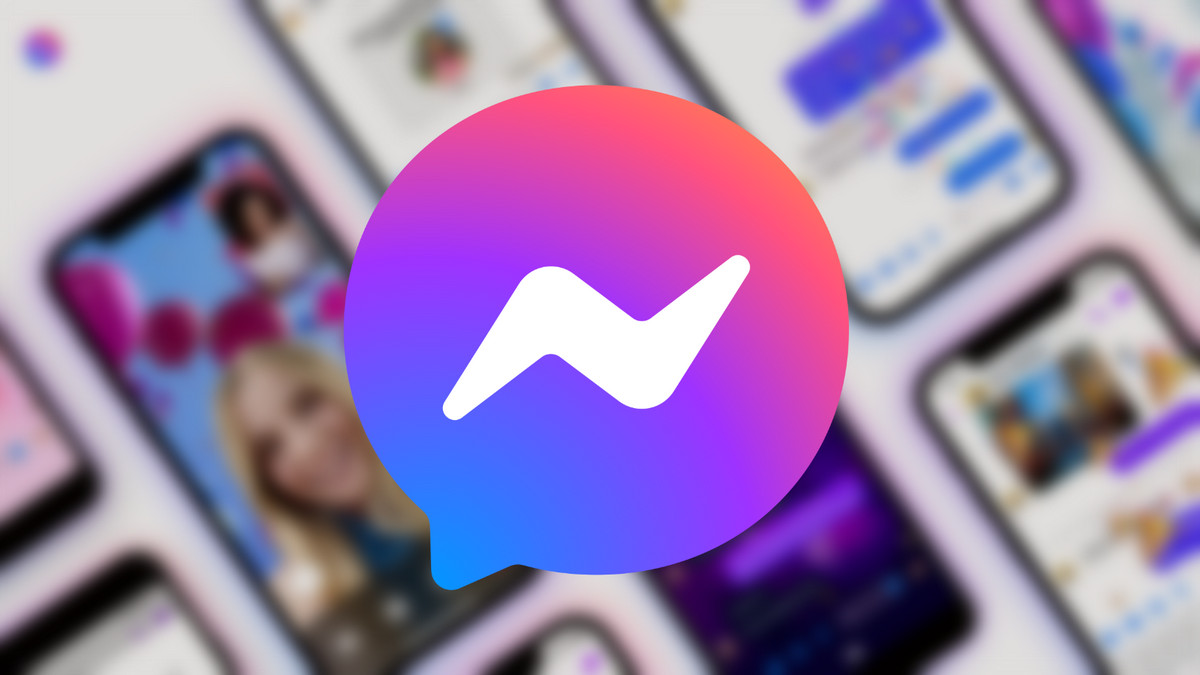
2. Hướng dẫn cài đặt Messenger trên máy tính qua Microsoft Store
2.1 Hướng dẫn nhanh cách tải Messenger cho máy tính qua Microsoft Store
Truy cập Microsoft Store và chọn Tải miễn phí > Mở Microsoft Store trên máy tính của bạn > Chọn Tải về để cài đặt ứng dụng > Đăng nhập vào tài khoản Microsoft của bạn > Bấm Khởi chạy để mở ứng dụng.
2.2 Hướng dẫn chi tiết cách tải Messenger về máy tính qua Microsoft Store
- Bước 1: Truy cập Link
Điều hướng đến trang chính thức của Messenger trên Microsoft Store bằng cách sử dụng đường link được cung cấp.
- Bước 2: Chọn Tải miễn phí
Nhấp vào nút “Tải miễn phí” để tải ứng dụng Messenger về máy tính của bạn.
- Bước 3: Mở Microsoft Store
Khi bạn nhấp “Tải miễn phí,” một cửa sổ sẽ xuất hiện; hãy chọn “Mở Microsoft Store.”
- Bước 4: Nhấn Chuột vào Tải về
Tại giao diện Microsoft Store, tiếp tục chọn “Tải về” và sau đó chọn “Cài đặt” để tải và cài đặt ứng dụng lên máy tính của bạn.
- Bước 5: Đăng Nhập vào Tài Khoản Microsoft
Nếu yêu cầu, hãy đăng nhập vào tài khoản Microsoft của bạn.
- Bước 6: Nhấn Khởi Chạy để Mở ứng dụng Messenger
Khi việc tải xuống và cài đặt hoàn tất, chọn “Khởi Chạy” để mở ứng dụng Messenger trên máy tính của bạn và bắt đầu trải nghiệm.
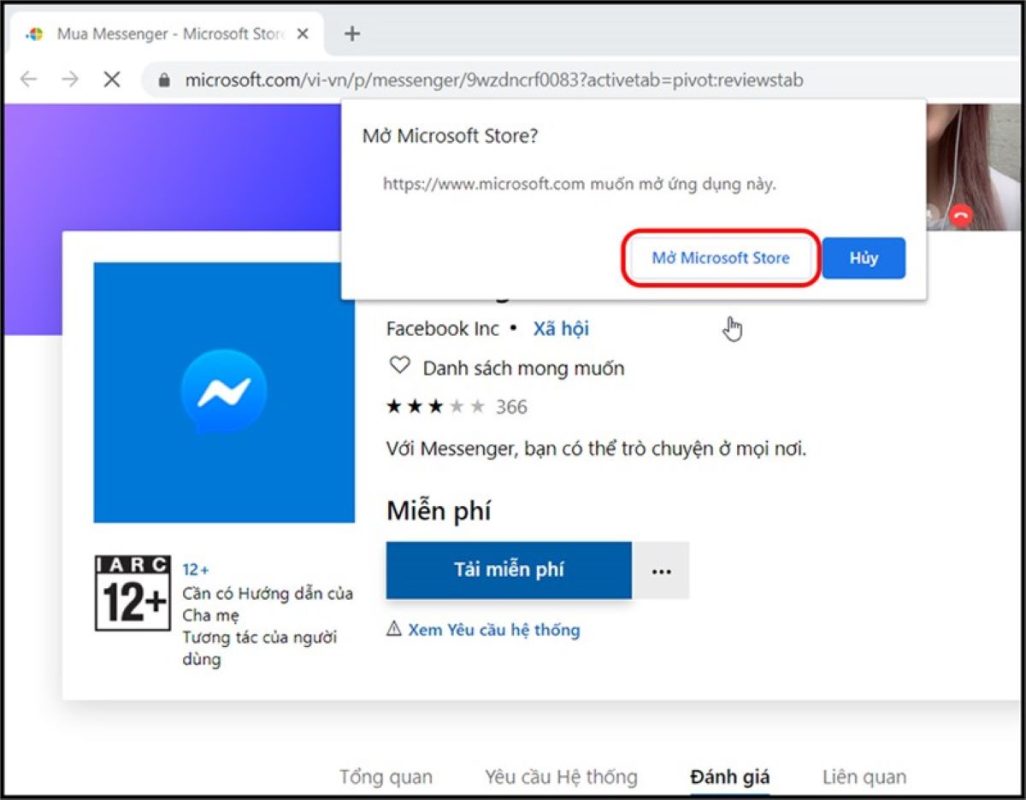
3. Hướng dẫn cách tải Messenger trên máy tính bằng File.exe
3.1 Hướng dẫn nhanh cách tải Messenger cho pc bằng File.exe
Truy cập vào liên kết tải Messenger > Chọn phiên bản phù hợp (Windows hoặc MAC OS) và tải xuống file cài đặt > Mở tệp tin đã tải về > Hệ thống sẽ tự động cài đặt và hoàn tất quá trình tải Messenger.
3.2 Hướng dẫn chi tiết cách tải Messenger PC bằng File.exe
Để tải Messenger PC bằng File.exe, bạn thực hiện theo các thao tác sau đây:
- Bước 1: Truy cập liên kết tải Messenger cho máy tính tại trang Desktop. Chọn phiên bản phù hợp với hệ điều hành của bạn, có sẵn cho cả Windows và MAC OS.
- Bước 2: Sau khi quá trình tải xuống hoàn tất, đơn giản chỉ cần nhấn đúp chuột vào tệp tin đã tải về để bắt đầu quá trình cài đặt.
- Bước 3: Hệ thống sẽ tự động tiến hành quá trình cài đặt. Khi hoàn tất, bạn có thể mở ứng dụng và bắt đầu trò chuyện, gọi điện với bạn bè của mình một cách tiện lợi. Giờ đây, bạn đã sẵn sàng trải nghiệm Messenger trên máy tính của mình một cách dễ dàng và nhanh chóng!
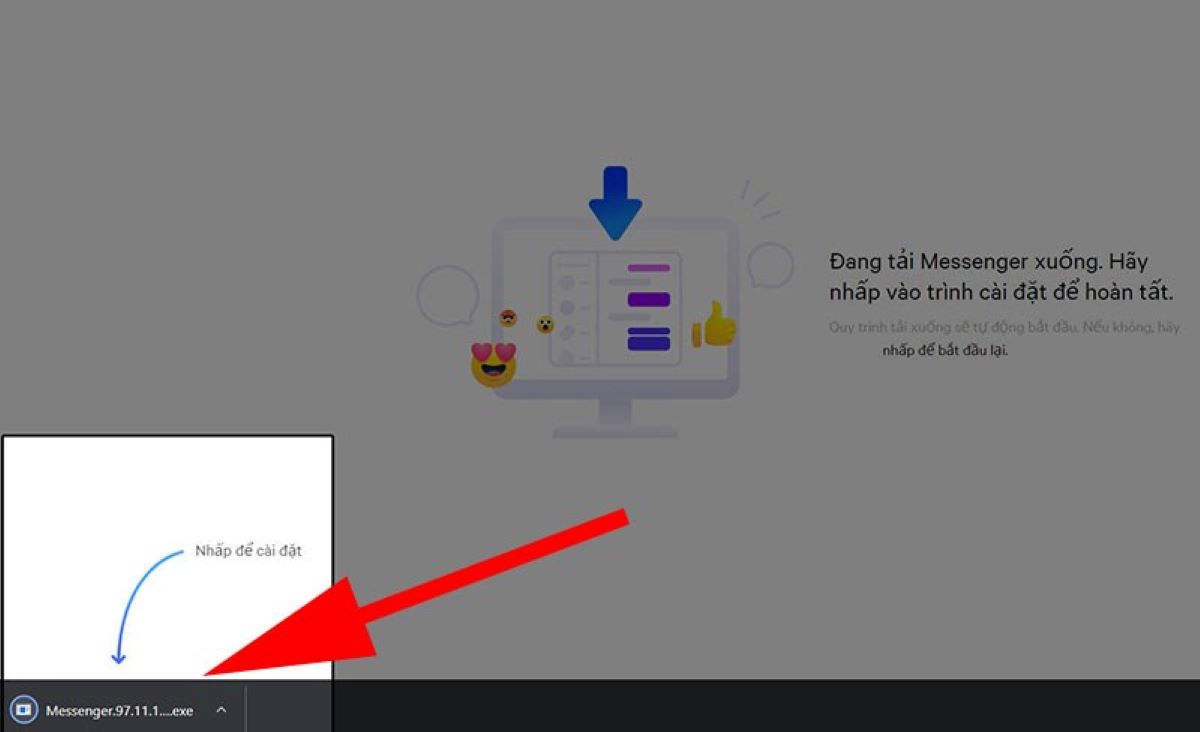
4. Hướng dẫn cách tải Messenger PC Macbook
Để có Facebook Messenger trên Macbook của bạn, hãy tuân thủ 3 bước tải Messenger PC Macbook đơn giản sau:
- Bước 1: Trước hết, mở trình duyệt Safari trên Macbook của bạn. Tiếp theo, truy cập trang web của Google Chrome để tải ứng dụng này về. Khi tệp tải xuống hoàn tất, bạn mở thư mục chứa tải về và kéo biểu tượng của Chrome vào thư mục “Applications” để cài đặt vào máy tính của bạn.
- Bước 2: Bây giờ, mở trình duyệt Chrome và truy cập vào trang web Facebook Messenger . Sau đó, nhấn vào biểu tượng “…” ở góc trên bên phải của trình duyệt và chọn “Công Cụ Khác” > “Tạo Lối Tắt”.
- Bước 3: Tiếp theo, nhấn vào “Tạo” và kéo biểu tượng của Facebook Messenger xuống thanh Dock của Macbook. Bây giờ, ứng dụng Facebook Messenger của bạn đã hiển thị trên thanh Dock và bạn có thể truy cập nhanh chóng chỉ bằng một cú nhấp chuột.
Với các bước đơn giản này, bạn có thể sử dụng Facebook Messenger một cách thuận tiện trên Macbook của mình.
Tổng kết, bài viết trên đã hướng dẫn cách tải Messenger PC một cách đơn giản và tiện lợi. Công Ty Quảng Cáo Marketing Online Limoseo hy vọng bài viết trên sẽ cung cấp những thông tin hữu ích cho bạn. Nếu bạn có bất kỳ câu hỏi hoặc thắc mắc nào trong quá trình tải và sử dụng ứng dụng, đừng ngần ngại để lại bình luận dưới đây.

